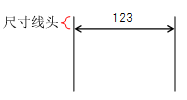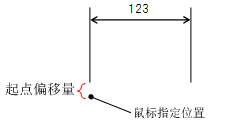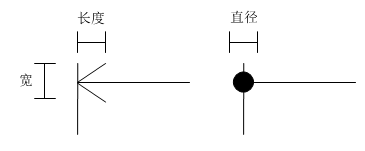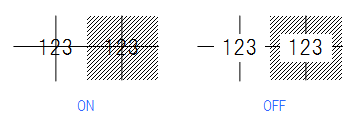1
点击选项卡中的[图形]-[尺寸线]?。
选择[角度尺寸线],启动命令。
也可从上下文菜单中的[尺寸线]-[角度尺寸线]启动。
2
指定[字体]、[尺寸]。
3
坐标指定角度的中心位置。
4
坐标指定角度的开始位置。
5
坐标指定结束位置。
移动光标时,尺寸线在图纸上虚拟显示。
6
坐标指定尺寸线的标注位置。
确定尺寸线。
7
以相同设置内容,标注其他尺寸线时,返回至3。
以不同的设置内容,标注其他尺寸线时,返回至2。
命令终止时,按Enter键或点击上下文菜单中的[确定(Enter)]。
颜色、线宽、线型
设置绘制对象的基本属性。“图层颜色”等以图层设置绘图时,该对象将“随层”,绘图后在
图层管理中修改颜色、线型、线宽时,该图层内部的所有对象统一被修改。
通常在随层状态下绘图,但在“图层颜色”“图层线宽”“图层线型”以外的设置下绘图时,将变成特定的颜色、线宽、线型。改变后绘制的图形将不随层,所以在图层管理中即使颜色等做了修改也不会随层反映。
选取器

中可从图纸上的对象获取颜色、线宽、线型。勾选[获取随层]后,已选对象若为随层,颜色、线宽、线型都会变为随层。取消勾选后,对象若为随层,将获取图层的颜色、线宽、线型。
利用[恢复]则颜色、线宽、线型全部变为随层。
 ,选择要参照的尺寸线。
,选择要参照的尺寸线。 ,选择要参照的尺寸线。
,选择要参照的尺寸线。 ,选择要参照的尺寸线。
,选择要参照的尺寸线。 中可从图纸上的对象获取颜色、线宽、线型。勾选[获取随层]后,已选对象若为随层,颜色、线宽、线型都会变为随层。取消勾选后,对象若为随层,将获取图层的颜色、线宽、线型。
中可从图纸上的对象获取颜色、线宽、线型。勾选[获取随层]后,已选对象若为随层,颜色、线宽、线型都会变为随层。取消勾选后,对象若为随层,将获取图层的颜色、线宽、线型。 →说明
→说明